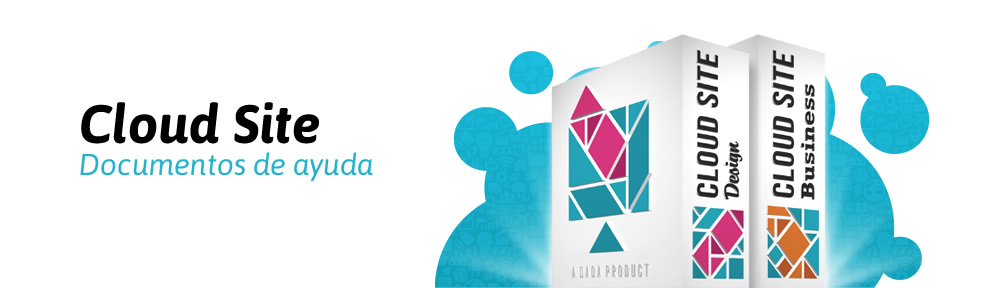Edición básica de texto. En este tutorial podrás ver cómo dar formato al texto y añadirle un enlace.
Conocimientos básicos del bloque de texto

1. Icono de arrastre
Usa este botón para arrastrar el bloque de texto a una fila diferente.
2. Botón de configuración
Usalo para abrir el panel de edición del bloque de texto.
3. Botón de borrado
Usalo para borrar el bloque de texto de la página.
4. Haz clic y arrastra
Haz clic dentro del contenido del bloque de texto y sin soltar arrastra el bloque a donde desees ponerlo. También puedes usar la flechas de tu teclado para moverlo.
Dar formato al texto

Selecciona una parte del texto (o todo el texto, como prefieras) y haz clic en los controles de formato (1) para darle formato al texto seleccionado.

Haz clic en el menú desplegable de estilos (1) y haz clic en uno de los nombres de estilo (2) para aplicarlo. Para aprender un poco más sobre como añadir un nuevo estilo ve Crear o editar un estilo de tipografía.
Añadir un enlace a un texto seleccionado

Selecciona una parte del texto y haz clic en el botón de Añadir enlace (1).

Para añadir un enlace hacia otra página de tu sitio usa el menú desplegable Link Interno (1) para seleccionar la página.
Para crear un enlace hacia una página externa, escribe la URL en el campo de Link Externo (2).
Para hacer que la página a la que llevará el enlace se abra en una ventana nueva, selecciona esta opción en el menú desplegable Link Objetivo (3).
Añadir un enlace del tipo mailto

El editor de enlaces puede ser usado para añadir un "mailto" (1). Con un enlace mailto, cuando alguien haga clic en el enlace se abrirá la herramienta de correo electrónico del ordenador del usuario y creará un nuevo correo dirigido hacia la dirección que añadas.
La sintaxis correcta es mailto:nombre@dominio.com